Đỗ Minh Hiếu
Intern
Mục lục
I. Windows
II. LINUX
I. Windows
Cài đặt Windows Defender (có sẵn)
1. Mở Settings → chọn Privacy & Security → chọn Windows Security.
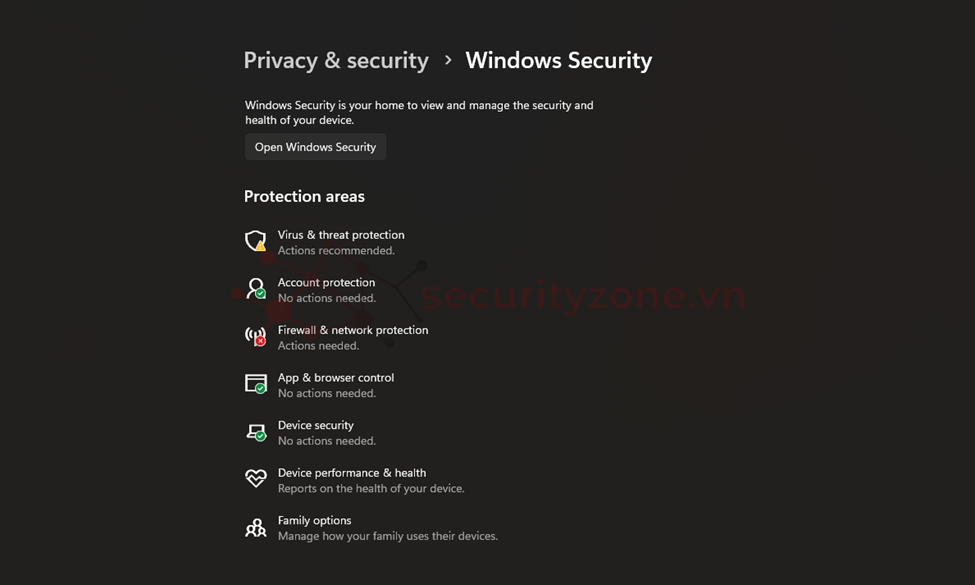
2. Chọn Virus & threat protection → đảm bảo trạng thái là “On”.
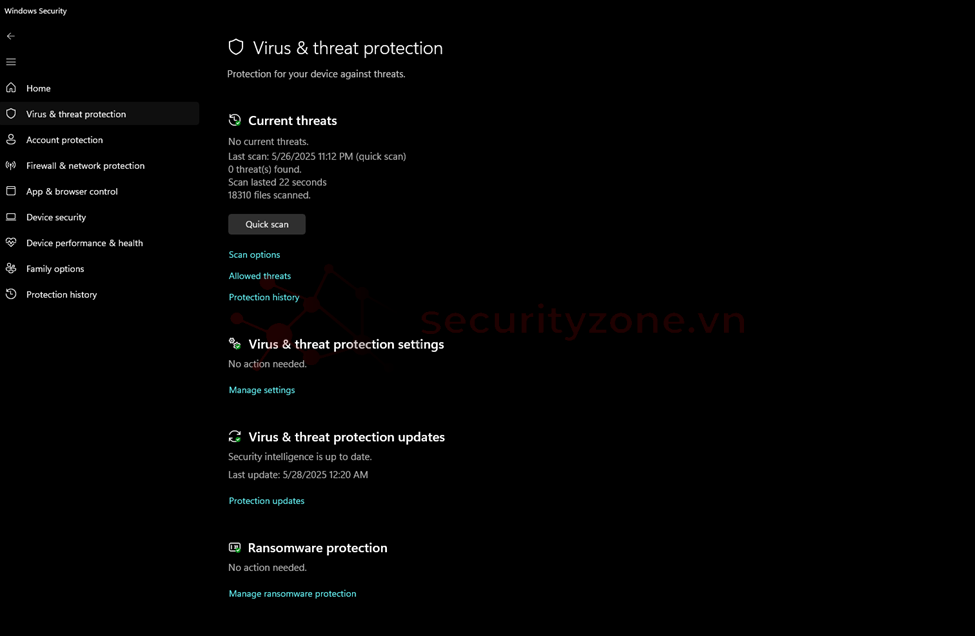
3. Kiểm tra bản cập nhật AV:
Vào “Virus & threat protection updates” → chọn Check for updates.
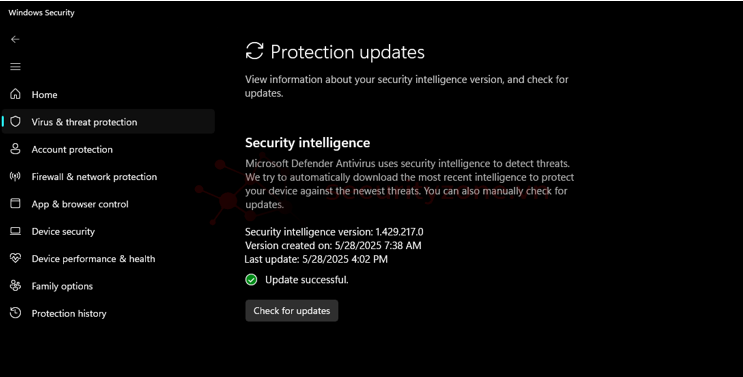
4. Bật Real-time protection (bảo vệ thời gian thực).
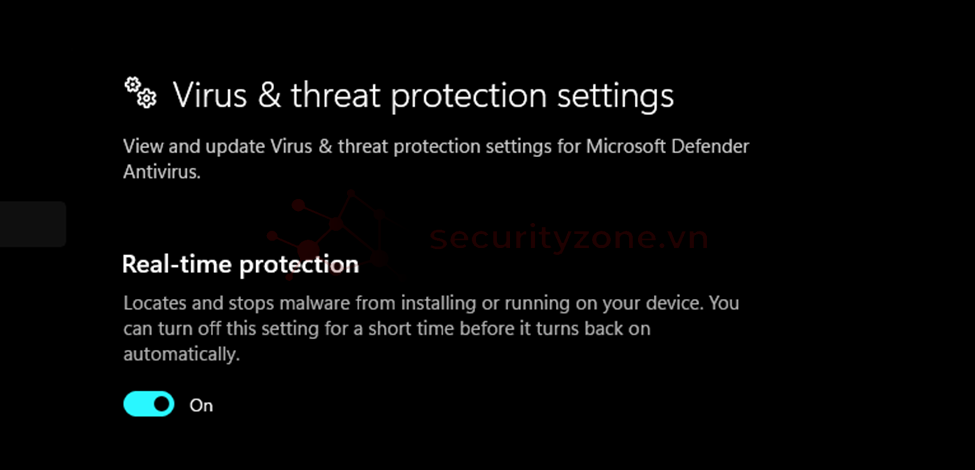
II. LINUX
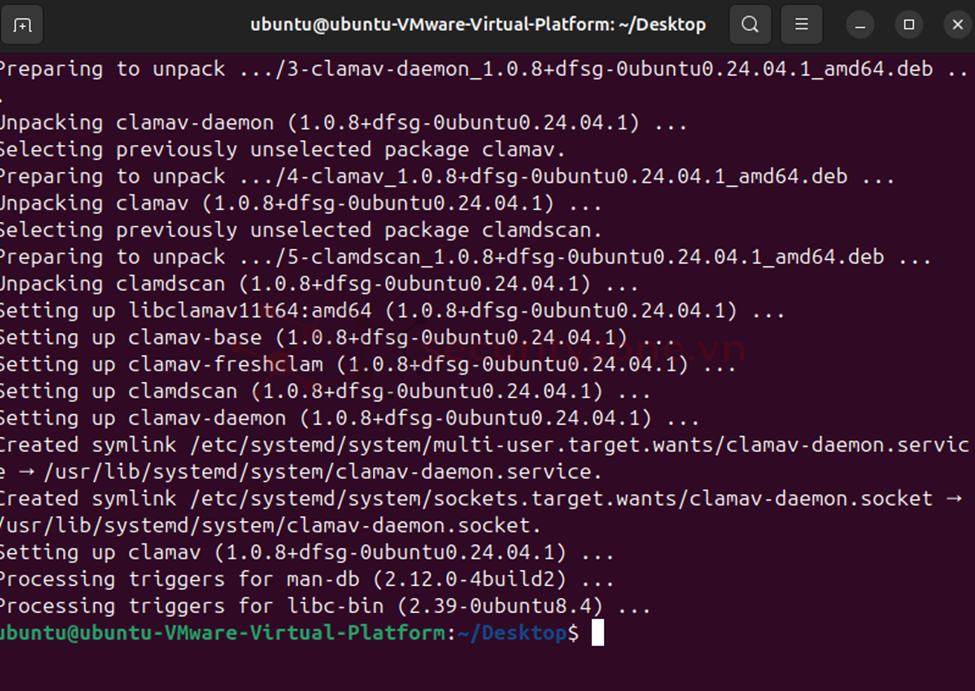
2. Cập nhật cơ sở dữ liệu virus
- sudo freshclam

Xong phần cài đặt cơ bản.
I. Windows
II. LINUX
I. Windows
Cài đặt Windows Defender (có sẵn)
1. Mở Settings → chọn Privacy & Security → chọn Windows Security.
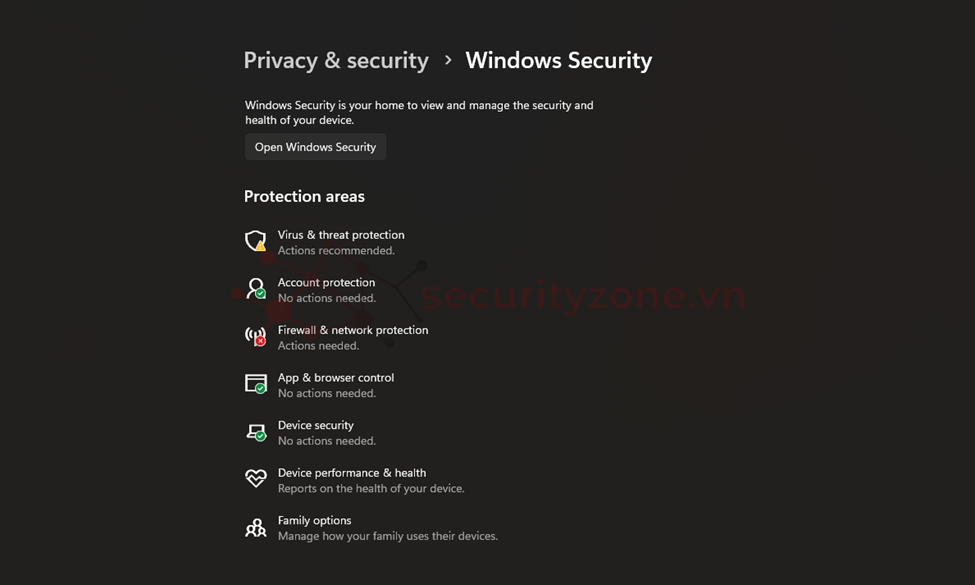
2. Chọn Virus & threat protection → đảm bảo trạng thái là “On”.
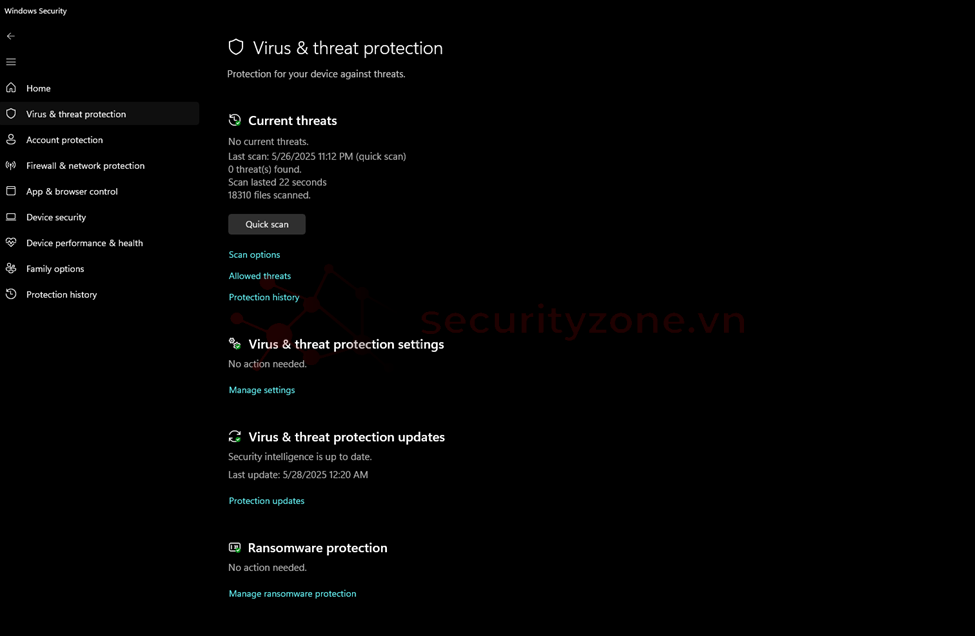
3. Kiểm tra bản cập nhật AV:
Vào “Virus & threat protection updates” → chọn Check for updates.
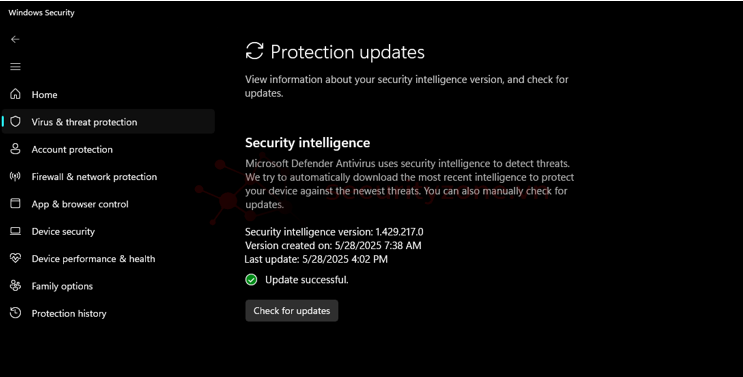
4. Bật Real-time protection (bảo vệ thời gian thực).
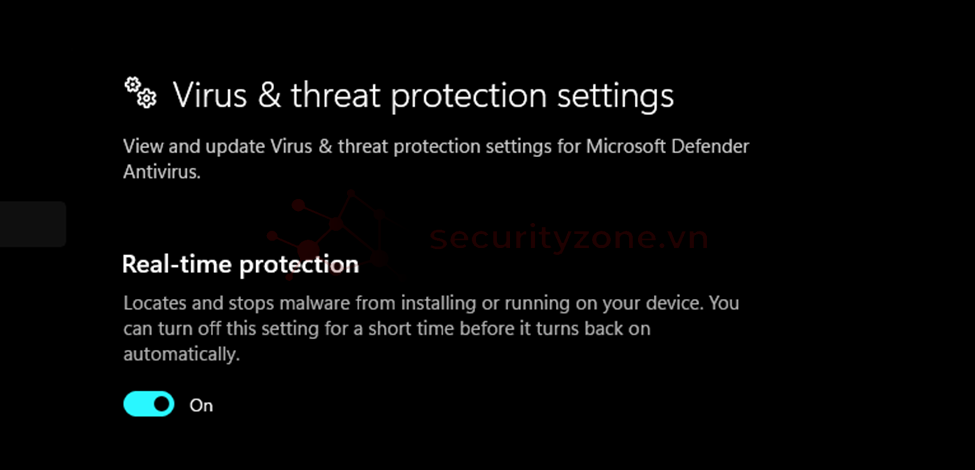
II. LINUX
1. Cài đặt ClamAV – phần mềm AV mã nguồn mở phổ biến trên Linux, ở đây mình sử dụng Ubuntu Desktop 22.04
- sudo apt update
- sudo apt install clamav clamav-daemon -y
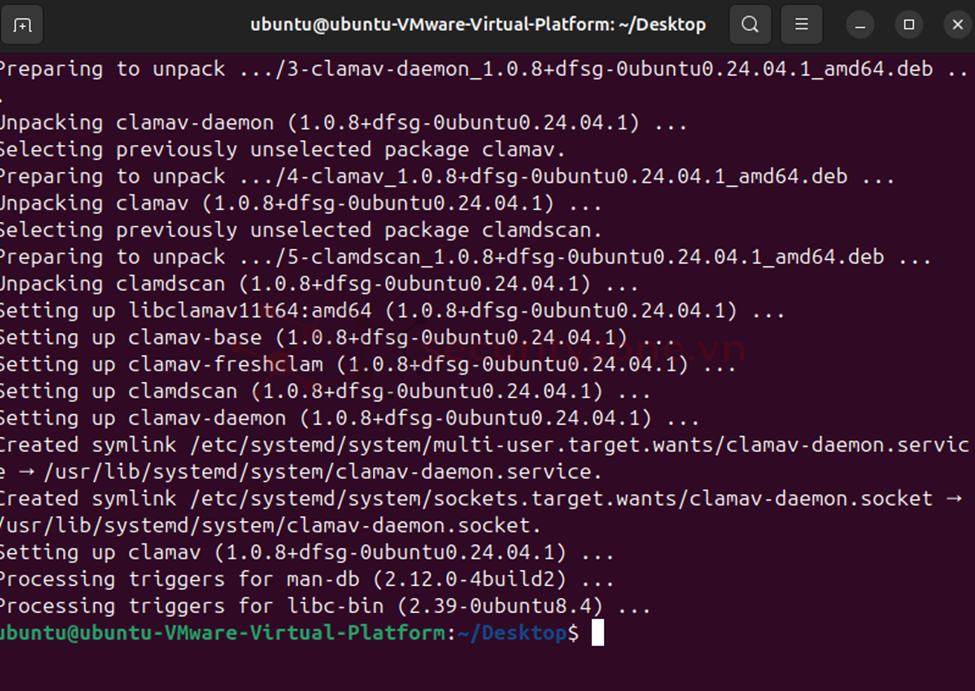
2. Cập nhật cơ sở dữ liệu virus
- sudo freshclam

Xong phần cài đặt cơ bản.
Sửa lần cuối:
Bài viết liên quan
Bài viết mới